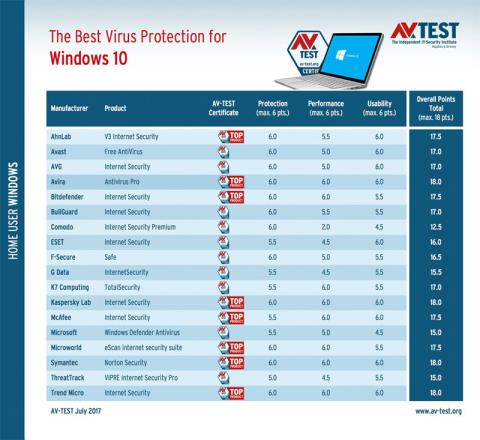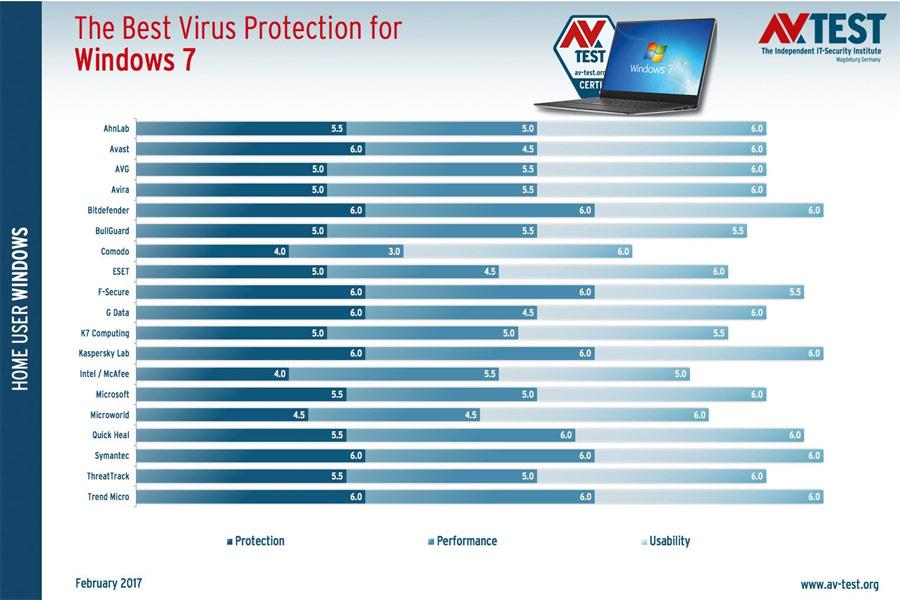Niðurstöður nýlegra vírusvarnarhugbúnaðarprófa AV-Test, stofnunar sem sérhæfir sig í að prófa heimsfrægan vírusvarnarhugbúnað af mikilli trúmennsku og orðspori, til að finna besta vírusvarnarhugbúnaðinn. fyrir Windows 10 Fall Creators Update (1709) hefur kom mörgum á óvart.
Samkvæmt því fékk vírusvarnarhugbúnaður frá Kaspersky, McAfee og VIPRE Security allir hámarksstig 6 í flokkunum öryggi, frammistöðu og notagildi. Með hámarkseinkunn 18/18, voru allir þrír vírusvarnarhugbúnaðurinn í fyrsta sæti í röðinni.

Microsoft hefur endurbætt Windows Defender, öryggislausnina sem sjálfgefið er í Windows 10. Sönnunin er sú að stigið að þessu sinni er hærra en nýleg röðun. Nánar tiltekið, 6 stig fyrir öryggi, 5,5 stig fyrir frammistöðu og 4 stig fyrir framboð.
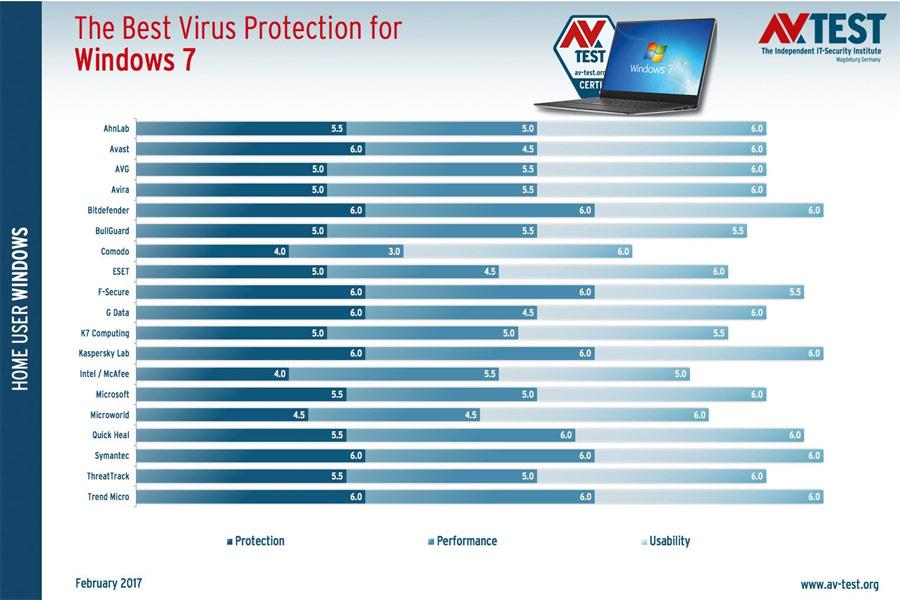
Samkvæmt nákvæmum prófunarniðurstöðum stöðvaði Windows Defender 98,9% allra spilliforritaárása í nóvember og þessi niðurstaða jókst í 100% í desember En Windows Defender mun hægja á sér um 6% og Kaspersky hægir á sér um 13% þegar vafrað er á vefnum.
Sjá meira: